
Colaf
Thuốc Colaf ngày càng được sử dụng nhiều trong đơn kê điều trị bệnh lý mạn tính ở người già, tăng tuần hoàn não, chống oxy hoá, tăng cường thị lực, điều trị và phòng bệnh đục thuỷ tinh thể,... Sau đây, Trung Tâm Thuốc Central Pharmacy xin gửi đến quý bạn đọc những thông tin cần thiết về cách sử dụng thuốc Colaf hiệu quả.
1 Thành phần
Thành phần: Thuốc Colaf có chứa các thành phần chính bao gồm:
- Hỗn dịch β-carotene 30% có hàm lượng 50 mg
- Men khô có chứa Selen có hàm lượng 33,3 mg
- DL-α-Tocopherol có hàm lượng 400 I.U
- Acid Ascorbic có hàm lượng 500 mg
Ngoài ra Colaf còn chứa các tá dược khác vừa đủ 1 viên.
Nhóm thuốc: Vitamin và khoáng chất.
Dạng bào chế: Viên nang mềm.
2 Tác dụng - Chỉ định của thuốc Colaf
2.1 Tác dụng của thuốc Colaf
Colaf là thuốc gì?
Tác dụng của β-carotene: Là dạng tiền chất của Vitamin A, khi vào trong cơ thể sẽ chuyển thành Vitamin A có tác dụng nâng cao sức khỏe, chắc da và răng, cải thiện thị lực, tốt cho hệ miễn dịch. Betacaroten còn là một chất chống oxy hóa.
Tác dụng của Selen: Có vai trò đặc biệt quan trọng trong việc chống oxy hóa, giúp cơ thể phục hồi sức khỏe nhanh, giải độc khi ngộ độc kim loại nặng.
Tác dụng của DL-α-Tocopherol:
- Có tác dụng ngăn ngừa lão hóa, chống oxy háo, bảo vệ tế bào khỏi các gốc tự do.
- Điều trị các rối loạn bệnh lý trên da, ngăn ngừa lão hóa da.
- Điều trị gan nhiễm mỡ, tăng chlesterol máu.
Tác dụng của Acid ascorbic: Giúp cơ thể tăng hấp thu sắt, cải thiện chứng rối loạn di chuyển ở trẻ sơ sinh, giảm tình trạng mất thị lực liên quan đến tuổi tác, giảm protein trong nước tiểu ở bệnh đái tháo đường, chống loạn nhịp tim,…
2.2 Chỉ định thuốc Colaf
Colaf được dùng trong:
- Điều trị và phòng ngừa các bệnh lý mạn tính ở ngời cao tuổi, bệnh nhân đang trong giai đoạn dưỡng bệnh.
- Điều trị và phòng ngừa suy giảm thị lực như: đục thủy tinh thể, thoái hóa võng mạc.
- Giảm rối loạn tuần hoàn não, tăng cường trí nhớ.
- Có tác dụng chống oxy hóa và ngăn ngừa lão hóa.
==>> Xem thêm thuốc có cùng hoạt chất: Thuốc Cosele: Chỉ định, liều dùng và lưu ý sử dụng
3 Liều dùng - Cách dùng thuốc Colaf
3.1 Liều dùng thuốc Colaf
Liều dùng cho người lớn: uống 1 viên/ ngày, điều trị từ 4 - 6 tuần.[1]
3.2 Cách dùng Colaf hiệu quả
Thuốc Colaf được bào chế dạng viên nang mềm nên bệnh nhân sử dụng Colaf bằng đường uống. Uống thuốc Colaf với khoảng 30 - 50 ml nước, dùng sau bữa ăn.
4 Chống chỉ định
Bệnh nhân quá mẫn với bất cứ thành phần nào của thuốc.
Chống chỉ định cho bệnh nhân bị thừa vitamin A hay người thiếu hụt glucose - 6 - phosphate dehydrogenase (G6PD).
Bệnh nhân từng mắc bệnh sỏi thận hay rối loạn chuyển hoá Oxalat, tăng Oxalat trong nước tiểu thì không nên sử dụng thuốc vì có thể tăng khả năng mắc bệnh sỏi thận.
Chống chỉ định không điều trị cho bệnh nhân mắc bệnh Thalassemia vì có thể bị ngộ độc Sắt do tăng khả năng hấp thụ.
==>> Bạn đọc có thể tham khảo thêm thuốc: Thuốc Clofady giúp bổ sung các dưỡng chất: chỉ định, liều dùng
5 Tác dụng phụ
Bệnh nhân có thể gặp các tác dụng không mong muốn sau khi sử dụng thuốc trong điều trị như bệnh nhân cảm thấy đau đầu, chóng mặt, mất ngủ. Bệnh nhân cảm thấy buồn nôn, có hiện tượng tiêu chảy xảy ra, cơ bụng co cứng, trên da có thể xuất hiện những vết nổi đỏ, mề đay,...
6 Tương tác
Trong quá trình sử dụng Colaf, có thể xảy ra hiện tượng cạnh tranh hoặc tương tác giữa Colaf với thức ăn hoặc các thuốc, thực phẩm chức năng khác.
7 Lưu ý khi sử dụng và bảo quản
7.1 Lưu ý và thận trọng
Đối với người lái xe và vận hành máy móc, người lao động nặng: Thuốc Colaf không làm ảnh hưởng đến khả năng tập trung của người lái xe và vận hành máy móc, người lao động nặng.
Sử dụng đúng liều của Colaf được ghi trên nhãn tuyệt đối không được sử dụng quá liều cho phép.
Không tự ý dừng sử dụng Colaf trong quá trình điều trị vì có thể làm nặng thêm tình trạng bệnh đang mắc phải.
Chú ý đọc kỹ lại thông tin trong tờ hướng dẫn sử dụng trước khi dùng Colaf, việc này rất quan trọng khi sử dụng bất kỳ sản phẩm nào.
Lưu ý khi sử dụng liều Selen trong khoảng 75-150 ug mỗi ngày cho người trưởng thành, vượt quá thì có thể gây ra ngộ độc.
Khi dùng liều cao Vitamin C có thể gây ra hiện tượng tăng Oxalat niệu.
7.2 Lưu ý sử dụng trên phụ nữ mang thai và bà mẹ cho con bú
Đối với phụ nữ có thai và cho con bú: cần tham khảo ý kiến bác sĩ trước khi sử dụng thuốc Colaf cho phụ nữ có thai và cho con bú.
7.3 Bảo quản
Đựng Colaf trong bao bì kín, nhiệt độ từ 25 - 30 độ C, để ở nơi khô ráo tránh ẩm ướt và va đập.
Không để Colaf trong tủ lạnh.
Đọc kĩ hướng dẫn sử dụng có ghi trên bao bì trước khi sử dụng Colaf.
Bảo quản Colaf tránh xa tầm với của trẻ em, nên để thuốc trong các tủ thuốc của gia đình.
8 Nhà sản xuất
SĐK: VD-18128-12
Nhà sản xuất: Công ty TNHH Phil Inter Pharma - Việt Nam.
Đóng gói: Mỗi hộp sản phẩm Colaf gồm 12 vỉ. Mỗi vỉ chứa 5 viên
9 Thuốc Colaf giá bao nhiêu?
Thuốc Colaf giá bao nhiêu? Thuốc Colaf hiện nay đang được bán ở nhà thuốc online Trung Tâm Thuốc Central Pharmacy, giá sản phẩm có thể đã được cập nhật ở đầu trang. Hoặc để biết chi tiết về giá sản phẩm cùng các chương trình ưu đãi, bạn có thể liên hệ với nhân viên nhà thuốc qua số hotline 0868 552 633 để được tư vấn thêm.
10 Thuốc Colaf mua ở đâu?
Thuốc Colaf mua ở đâu chính hãng, uy tín nhất? Bạn có thể mua thuốc trực tiếp tại Nhà thuốc Trung Tâm Thuốc Central Pharmacy tại địa chỉ: Ngõ 116, Nhân Hòa, Thanh Xuân, Hà Nội. Hoặc liên hệ qua số hotline/ nhắn tin trên website để đặt thuốc cũng như được tư vấn sử dụng thuốc đúng cách.
Tổng 19 hình ảnh




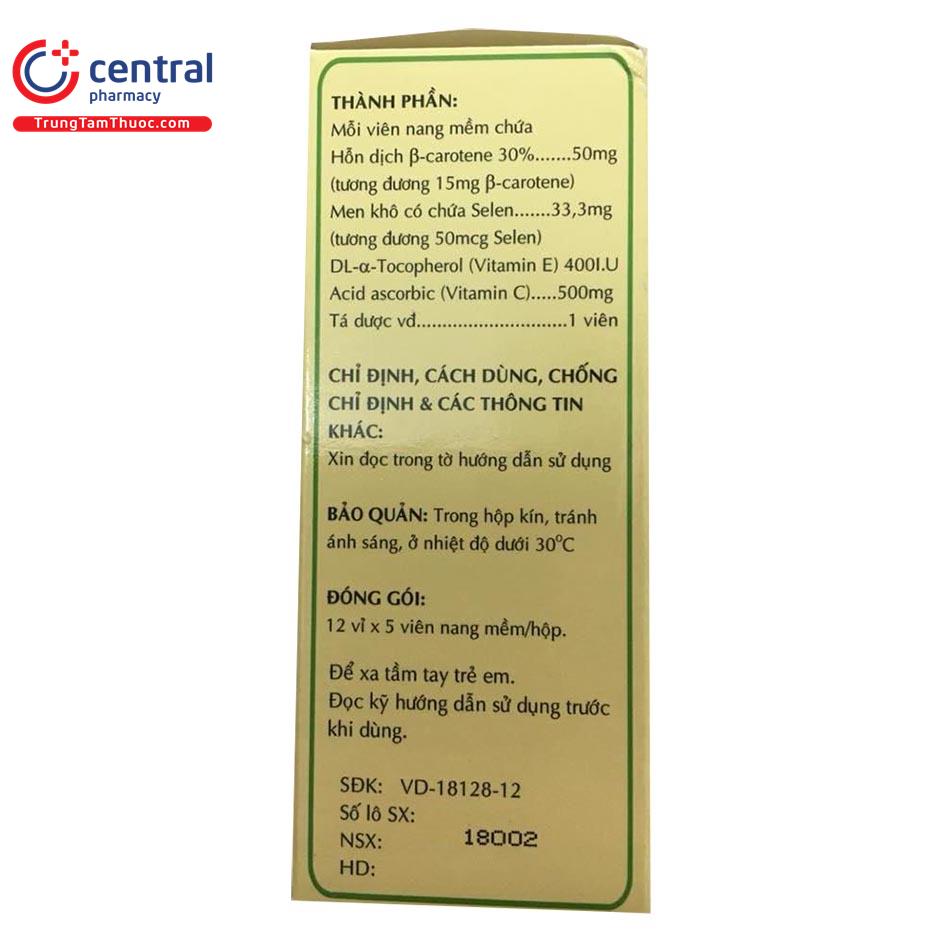







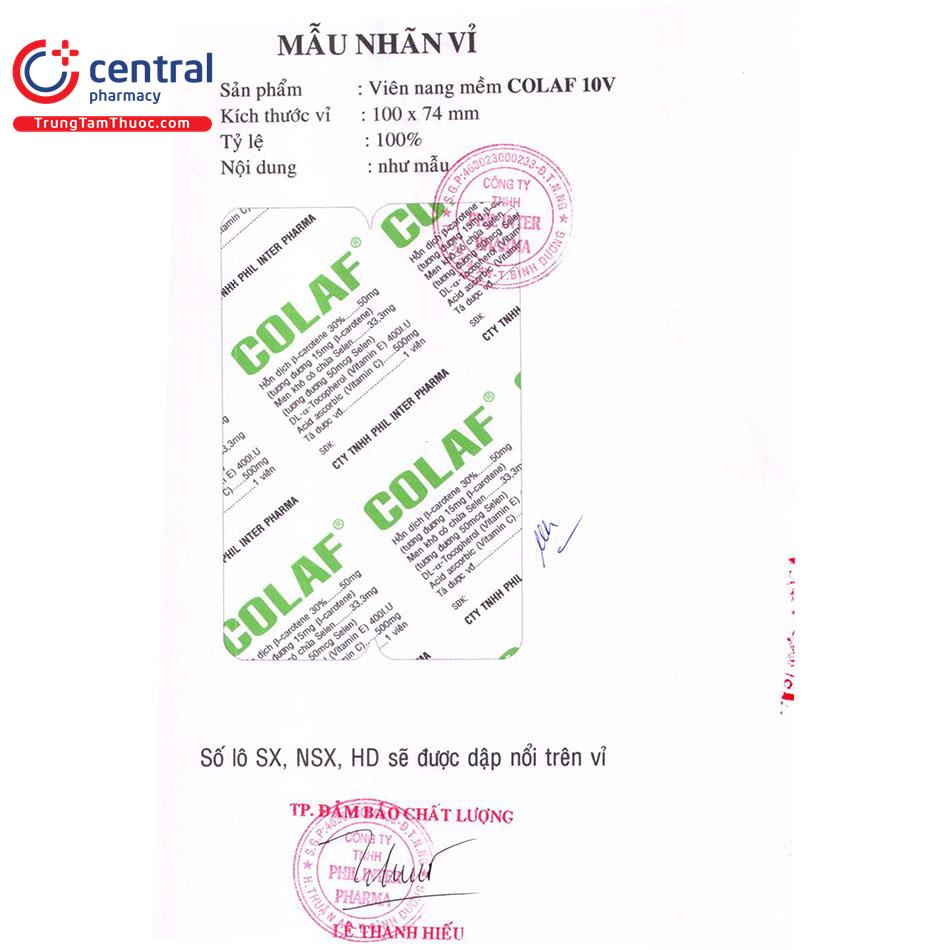

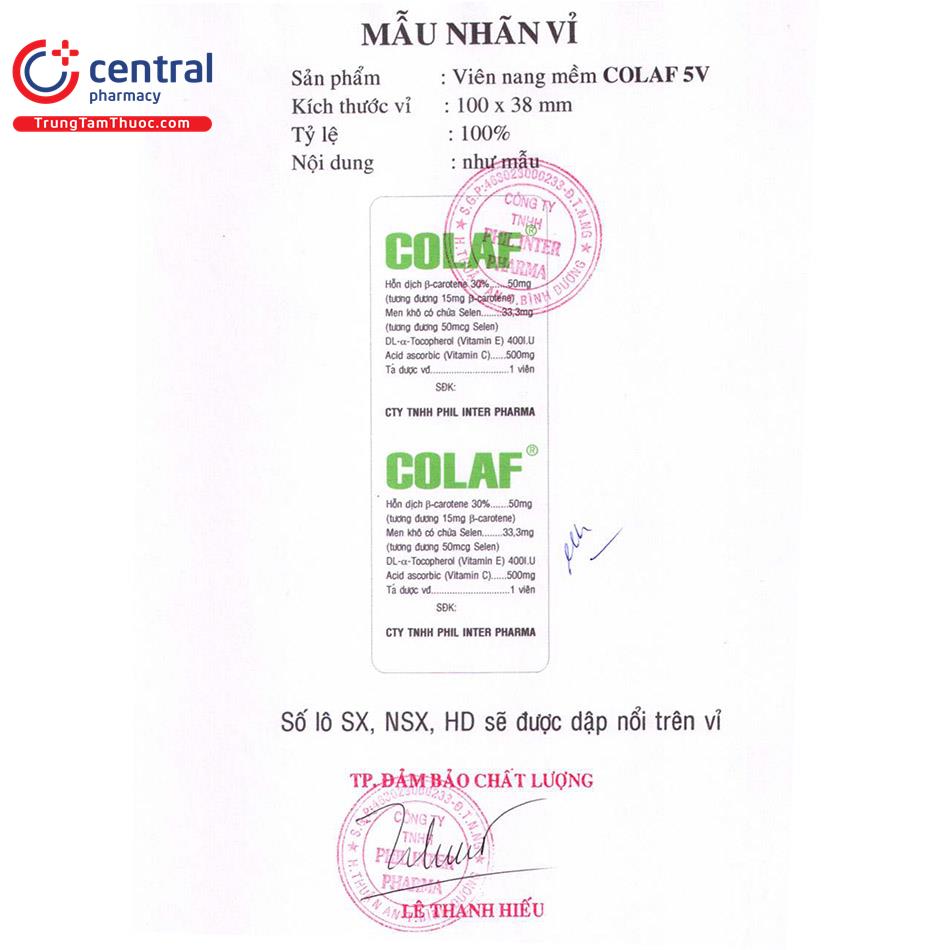
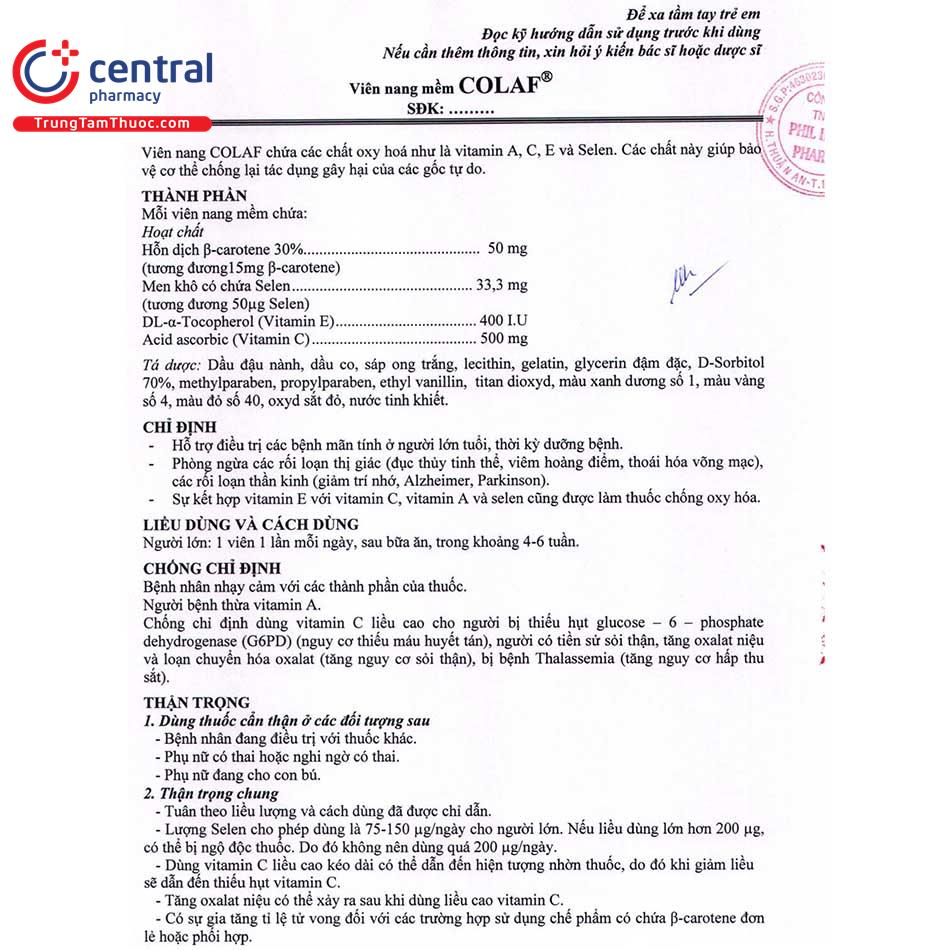
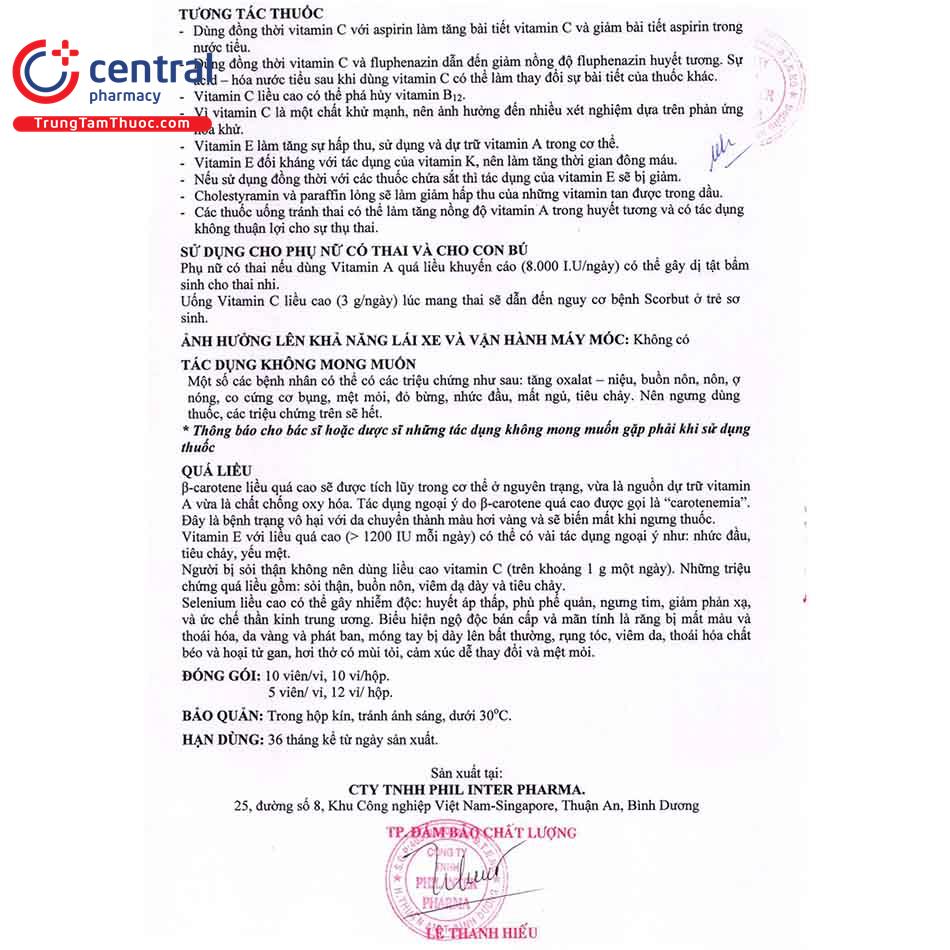

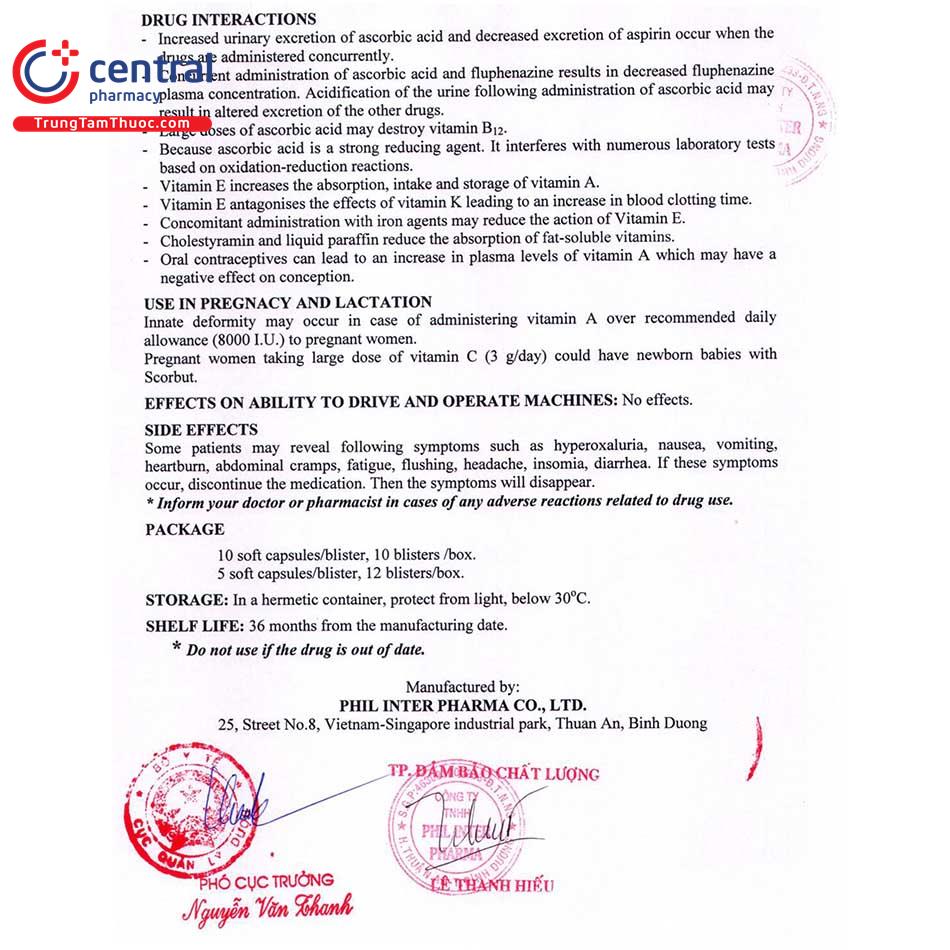
Tài liệu tham khảo
Link nội dung: https://myphamsakura.edu.vn/thuoc-colaf-a33706.html